Written in Japanese(UTF-8)
2024.7.6
INASOFT
2024.7.6
INASOFT
/トップ/マウスのお供 ダウンロード/WebHelp/ヘルプトップ
ご利用上の注意
- 本ソフトでクリップボードの監視を行う設定にしている場合、ヘルスチェックのために、10秒おきにクリップボードの内容を読み取ります。この処理は一瞬で終わりますが、もしこの瞬間に他のプログラムでクリップボードへのアクセス(コピー・貼り付けなど)をしようとしていた場合、その処理が失敗する可能性があります。この場合はその処理をもう一度やり直すようにしてください。
- 本ソフトでクリップボードの監視を行う設定にしている場合、クリップボードの変更を受けて、直ちにクリップボードの内容の読み取りを行おうとします。この際、別のソフトがクリップボードへのアクセスを行おうとする場合、ソフトの動作に支障が生じることがあるかもしれません。その場合は、設定の「全般」タブにある「他ソフトと相性問題が発生した場合に設定:クリップボード監視遅延」を「遅延しない」以外に指定してみてください。
- 本プログラムは、お使いの環境、特にCPU速度やグラフィック性能に大きく左右されることがあります。例えばグラフィックカードの種類によっては、表示が著しくちらつくことがあるという報告があります。
- 本ソフトを高速で描画するウィンドウの上で使ったり、DirectXを扱うウィンドウの上で使ったり、全画面表示しているアプリケーションの上で使うと、著しく表示が重くなったり、画面がちらつくことがあります。
- /o オプションでmousenootomo.iniを扱う設定にしている場合、iniファイルはexeファイルと同じ位置に書き込まれます。もしこの位置に書き込みを行う権限がなかった場合、例えば管理者権限がないとか、あったとしてもUACにより妨害される場合などは、iniファイルへの書き込みは行えませんのでご注意下さい。
- 本ソフトは Windows 8/8.1/10/11 では、一般的なデスクトップアプリとして動作します。Windowsストアアプリとは協調動作できず、全画面にスタートメニューが表示されているときや、ストアアプリがアクティブな場合は表示もできません。一部アプリ上では表示はできるようですが、IME状態の取得等、多くの機能が使えない状態となります。
- 本ソフトは常駐型のソフトであり、長時間起動されっぱなしにされることが想定されます。本ソフトをネットワーク上やリムーバブルメディア上で実行された場合、ネットワークが瞬断・切断あるいはメディアが認識されない状態になることで、本ソフトが「例外コード: 0xc0000006(STATUS_IN_PAGE_ERROR)」で強制終了される可能性が高くなります。本ソフトはなるべく、ローカルストレージ上で実行されることをお勧めいたします。
- 本ソフト上に描かれる■真緑(R=0, G=255, B=0)は、通過色として扱います。色設定で指定される色や、クリップボードの中身が画像の時に表示されるピクセルの中に■真緑(R=0, G=255, B=0)が含まれる場合、その部分は通過となり、背景が透けて見えることになります。この動作は仕様となります。
- 本ソフト上では、文字のアンチエイリアスは無効となります。アンチエイリアスでは、文字の縁を滑らかに表示するために、文字部分とその背後部分の境界付近に中間色を配置する処理が行われますが、本ソフトの背後部分は別ソフトとなりますから、その処理は容易ではありません。無理やりOSの機能によりアンチエイリアスを行おうとすると、本ソフトの背景色として指定されている■グリーンバックとの間の中間色が表れ、大変いびつな表示となってしまいます。以上から、OSの「スクリーンフォントの縁を滑らかにする」の設定状態にかかわらず、本ソフト上ではアンチエイリアスを無効としています。
- 表示形式において、時計の表示形式にf,ff,fffを用いたり、CPU利用率/空きメモリ/ドライブの空き容量の表示形式で{MX},{MY}を用いた場合、画面のリフレッシュレートとの相性により、表示がちらつく場合があります。
- メイリオなどの一部の可変長フォント(特に、半角スペースと半角数字の幅が異なるもの)を利用している場合、表示している数値項目(CPU利用率、バッテリー残量、マウスのカーソル位置等)の有効桁数が変わった時に、表示がガクつく場合があります。
- 本ソフトのホットキー機能は、ユーザー アカウント制御の仕組みにより阻害されることがあります。具体的には、アクティブなウィンドウが管理者権限で動作していて、本ソフトが一般権限で動作している場合、ホットキーは使えません。この場合は、本ソフトも管理者権限で起動する必要があります。
本ソフトを管理者権限で起動するには、プログラムを起動する際、右クリックメニューより「管理者として実行」を選んで起動して下さい。
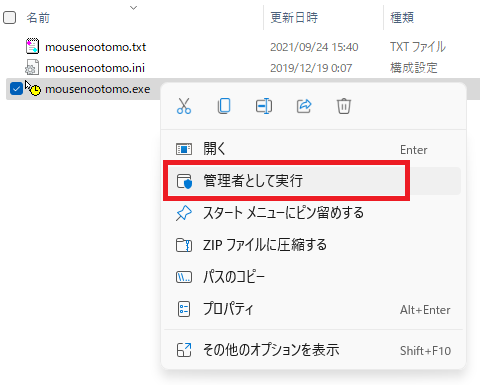
目次へ
※このページは、ソフトウェアに付属のヘルプファイルをWeb用に再構築したものです。大部分に自動変換を施しているため、一部は正しく変換しきれずに表示の乱れている箇所があるかもしれませんが、ご容赦下さい。また、本ドキュメントはアーカイブドキュメントであり、内容は、右上の作成日付の時点のものとなっております。一部、内容が古くなっている箇所があるかと思いますが、あらかじめご了承下さい。
※このページへは、自由にリンクしていただいてかまいません。
■このページに関するご意見をお待ちしております → フィードバックページ


 ご利用上の注意
ご利用上の注意